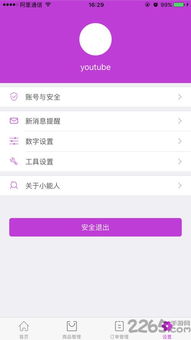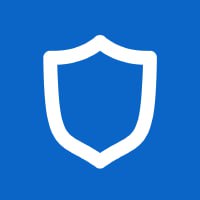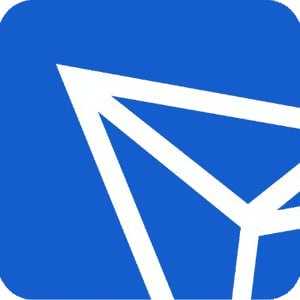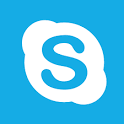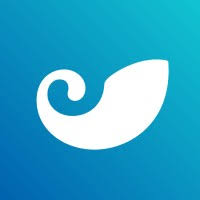bios设置开机系统,操作指南与技巧
时间:2024-11-28 来源:网络 人气:
深入解析BIOS设置开机系统:操作指南与技巧

BIOS(基本输入输出系统)是计算机启动过程中至关重要的组成部分。它负责在操作系统加载之前,对硬件进行检测和初始化。本文将详细介绍如何通过BIOS设置开机系统,包括基本操作、常见问题及解决方法。
一、BIOS设置概述
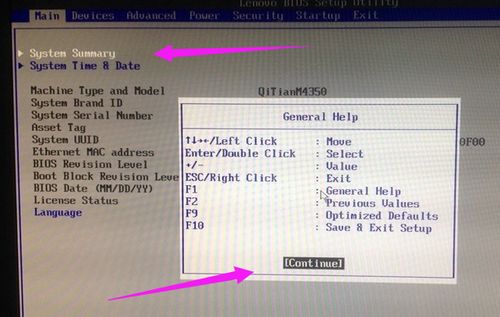
BIOS是一组固化在计算机主板上的程序,它负责在系统启动时进行硬件检测、初始化和系统自启动。BIOS设置界面通常包含以下几个主要部分:
标准CMOS设置
高级BIOS特性
启动设置
安全设置
电源管理
二、进入BIOS设置
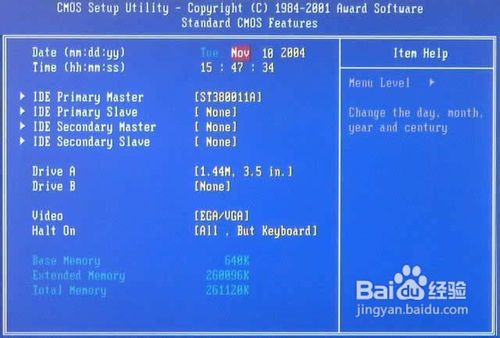
按下DEL键:这是最常用的进入BIOS设置的方法。
按下F2键:一些主板使用F2键进入BIOS设置。
按下F10键:某些主板使用F10键进入BIOS设置。
按下F1键:一些主板使用F1键进入BIOS设置。
请注意,不同的主板和计算机品牌可能使用不同的按键进入BIOS设置。具体请参考主板说明书或计算机品牌官方网站。
三、设置开机系统
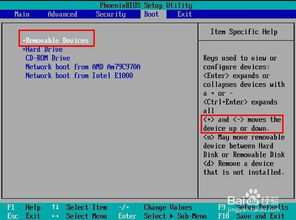
在BIOS设置中,可以通过以下步骤设置开机系统:
进入BIOS设置界面后,使用方向键选择“启动设置”或“Boot”选项。
在启动设置菜单中,找到“启动顺序”或“Boot Order”选项。
使用方向键选择“启动顺序”或“Boot Order”,然后按回车键进入。
在启动顺序菜单中,使用方向键选择要作为第一启动设备的选项,如硬盘、U盘或光盘。
按回车键确认选择,然后按F10键保存设置并退出BIOS。
通过以上步骤,可以设置计算机在启动时优先从指定的设备加载操作系统。
四、常见问题及解决方法
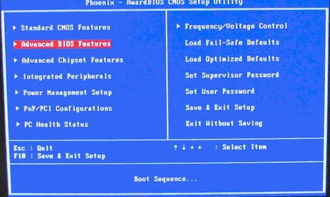
在设置开机系统时,可能会遇到以下问题:
问题:无法进入BIOS设置。
解决方法:确保在计算机启动时按下正确的按键,或者尝试使用其他按键。
问题:无法从U盘启动。
解决方法:确保U盘已正确格式化,并且包含可启动的操作系统。
问题:无法从硬盘启动。
解决方法:检查硬盘连接是否正常,或者尝试重新分区和格式化硬盘。
如果遇到其他问题,可以参考主板说明书或联系制造商的技术支持。
相关推荐
教程资讯
教程资讯排行